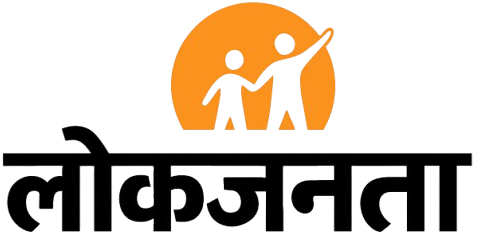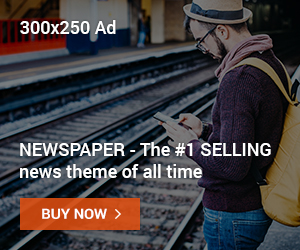Apple का फ़ैमिली शेयरिंग फ़ीचर उन परिवारों के लिए डिजिटल जीवन को सरल बनाने के लिए डिज़ाइन किया गया है जो कई Apple उपकरणों का उपयोग करते हैं। यह व्यक्तिगत ऐप्पल आईडी को एक परिवार समूह के अंतर्गत जोड़ता है ताकि हर कोई व्यक्तिगत गोपनीयता का त्याग किए बिना सदस्यता, खरीदारी और भंडारण साझा कर सके। एक एकल आयोजक समूह का प्रबंधन करता है और यह निर्णय लेता है कि किसे आमंत्रित किया जाए, क्या साझा किया जाए और भुगतान कैसे प्रबंधित किया जाए। एक बार जब कोई शामिल हो जाता है, तो वे संगीत, टीवी+, आईक्लाउड+, फिटनेस+ या आर्केड जैसी साझा ऐप्पल सेवाओं के साथ-साथ किसी भी संगत तृतीय-पक्ष ऐप तक पहुंच सकते हैं जो पारिवारिक साझाकरण का समर्थन करते हैं।
इसे स्थापित करने में केवल कुछ मिनट लगते हैं, लेकिन यह कैसे काम करता है यह समझने से इसे दीर्घकालिक प्रबंधन करना बहुत आसान हो जाता है। चाहे आप एक नया साथी, रूममेट जोड़ रहे हों या किसी बच्चे के लिए ऐप्पल आईडी बना रहे हों, प्रक्रिया आईफोन, आईपैड और मैक पर समान है, और प्रत्येक व्यक्ति साझा पारिस्थितिकी तंत्र के भीतर अपना निजी खाता रखता है।
पारिवारिक साझेदारी के साथ शुरुआत करना
किसी नए व्यक्ति को जोड़ने से पहले, सुनिश्चित करें कि आप परिवार समूह के आयोजक हैं। आयोजक निमंत्रण और भुगतान प्राथमिकताओं को नियंत्रित करता है, जबकि प्रत्येक सदस्य साइन इन करने के लिए अपनी स्वयं की ऐप्पल आईडी का उपयोग करता है। आप आईफोन पर सेटिंग्स ऐप या मैक पर सिस्टम सेटिंग्स से सब कुछ प्रबंधित कर सकते हैं। पहले सॉफ़्टवेयर अपडेट की जाँच करना उचित है, क्योंकि पारिवारिक साझाकरण मेनू iOS संस्करणों के बीच थोड़ा भिन्न हो सकते हैं।
जब आप तैयार हों, तो सेटिंग्स खोलें, शीर्ष पर अपना नाम टैप करें और फिर परिवार चुनें। वहां से, आपको अपने समूह का सारांश, किसी भी साझा सदस्यता और नए सदस्यों को जोड़ने का विकल्प दिखाई देगा। Apple पूछेगा कि क्या आप किसी मौजूदा उपयोगकर्ता को आमंत्रित करना चाहेंगे या किसी ऐसे बच्चे के लिए खाता बनाना चाहेंगे जिसके पास अभी तक Apple ID नहीं है। निमंत्रण संदेश, मेल या एयरड्रॉप के माध्यम से भेजा जा सकता है, और यदि व्यक्ति पास में है, तो आप उन्हें सीधे अपने डिवाइस पर अपना विवरण दर्ज करने दे सकते हैं।
मैक पर, प्रक्रिया थोड़ी अलग दिखती है लेकिन परिणाम एक ही होता है। सिस्टम सेटिंग्स खोलें, अपना नाम चुनें और फिर परिवार चुनें। फिर आप एक सदस्य जोड़ सकते हैं, निमंत्रण भेज सकते हैं या उचित अभिभावकीय नियंत्रण के साथ एक बच्चे का खाता स्थापित कर सकते हैं। एक बार निमंत्रण स्वीकार हो जाने पर, वह व्यक्ति स्वचालित रूप से आपकी समूह सूची में दिखाई देता है।
फ़ैमिली शेयरिंग के साथ जो साझा किया जाता है उसे कैसे प्रबंधित करें
जब कोई शामिल होता है, तो वे तुरंत उन सदस्यताओं और सुविधाओं तक पहुंच प्राप्त कर लेते हैं जो आयोजक ने उपलब्ध कराई हैं। यदि आपके पास साझा iCloud+ स्टोरेज प्लान है, तो इसमें Apple Music, Apple TV+, Apple Arcade और Apple Fitness+ शामिल हो सकते हैं। फ़ोटो, कैलेंडर और स्थान की जानकारी सेटिंग ऐप के पारिवारिक अनुभाग के माध्यम से भी साझा की जा सकती है, जिससे सभी को फाइंड माई के माध्यम से संयुक्त अनुस्मारक, ईवेंट या डिवाइस स्थान देखने की सुविधा मिलती है।
यदि खरीदारी साझाकरण सक्षम है, तो समूह में हर कोई ऐप स्टोर और आईट्यून्स खरीदारी के लिए आयोजक की भुगतान विधि का उपयोग कर सकता है। प्रत्येक लेनदेन अभी भी खरीदार की अपनी ऐप्पल आईडी से जुड़ा हुआ है, लेकिन इसका बिल आयोजक की भुगतान विधि से किया जाता है। यह पूरी तरह से वैकल्पिक है, और यदि आप प्रत्येक व्यक्ति को अलग से भुगतान करना चाहते हैं तो आप इसे अक्षम कर सकते हैं। साझा की गई खरीदारी को अन्य सदस्यों द्वारा अपने खरीद इतिहास से दोबारा भुगतान किए बिना फिर से डाउनलोड किया जा सकता है, जब तक कि ऐप या मीडिया फैमिली शेयरिंग का समर्थन करता है।
माता-पिता को स्क्रीन टाइम और आस्क टू बाय जैसे टूल तक भी पहुंच मिलती है, जो उन्हें बच्चे की गतिविधि पर नजर रखने की सुविधा देते हैं। जब आप चाइल्ड अकाउंट बनाते हैं तो ये विकल्प स्वचालित रूप से दिखाई देते हैं और बाद में आयोजक के डिवाइस से इन्हें ठीक किया जा सकता है। उदाहरण के लिए, जब भी कोई बच्चा कोई नया ऐप इंस्टॉल करने या इन-ऐप खरीदारी करने का प्रयास करता है, तो आस्क टू बाय एक अधिसूचना भेज सकता है, जिससे आयोजक को वास्तविक समय में इसे स्वीकृत या अस्वीकार करने की सुविधा मिलती है।
बच्चों को आमंत्रित करना और सीमाएँ निर्धारित करना
किसी बच्चे के लिए खाता बनाना किसी वयस्क को आमंत्रित करने से थोड़ा अलग तरीके से काम करता है। Apple को माता-पिता या अभिभावक को सीधे अपने डिवाइस से खाता सेट करने की आवश्यकता होती है, सेटअप के दौरान बच्चे का नाम, जन्मदिन और Apple ID क्रेडेंशियल जोड़ना होता है। आपके द्वारा दर्ज की गई उम्र यह निर्धारित करती है कि कौन सी गोपनीयता और अभिभावक-नियंत्रण सुविधाएं डिफ़ॉल्ट रूप से चालू हैं, जैसे स्पष्ट संगीत या ऐप डाउनलोड पर सीमाएं।
एक बार बच्चे का खाता बन जाने के बाद, यह किसी भी अन्य ऐप्पल आईडी की तरह व्यवहार करता है, लेकिन तब तक परिवार समूह से जुड़ा रहता है जब तक कि बच्चा छोड़ने की न्यूनतम आयु तक नहीं पहुंच जाता या जब तक आयोजक उन्हें हटा नहीं देता। बच्चे के बड़े होने पर स्क्रीन टाइम रिपोर्ट, खरीदारी अनुरोध और सामग्री प्रतिबंध सभी को समायोजित किया जा सकता है। यह बच्चों को उनकी स्वयं की ऐप्पल आईडी और लॉगिन विवरण साझा किए बिना परिवार द्वारा खरीदी गई सामग्री तक पहुंच देने का एक लचीला तरीका है।
सामान्य समस्याएं और उन्हें कैसे ठीक करें
अधिकांश लोग बिना किसी समस्या के सदस्यों को जोड़ सकते हैं, लेकिन कभी-कभी आमंत्रण प्रक्रिया रुक सकती है। यदि आप जिस व्यक्ति को आमंत्रित कर रहे हैं वह अनुरोध नहीं देखता है, तो इसे परिवार सेटिंग्स से पुनः भेजें और उनसे अपने संदेश या मेल की जांच करने के लिए कहें। निमंत्रण कभी-कभी स्पैम फ़ोल्डरों में चले जाते हैं या पुराने उपकरणों द्वारा फ़िल्टर कर दिए जाते हैं। यदि वे पहले किसी भिन्न पारिवारिक साझाकरण समूह में शामिल हुए हैं, तो आपका निमंत्रण स्वीकार करने से पहले उन्हें वह समूह छोड़ना होगा।
समूह की सीमा तक पहुँचना भी संभव है। फैमिली शेयरिंग एक समूह में कुल छह लोगों के लिए एक आयोजक और अधिकतम पांच अतिरिक्त सदस्यों का समर्थन करती है। यदि आप अधिक लोगों को आमंत्रित करने का प्रयास करते हैं, तो आपको किसी अन्य को जोड़ने से पहले हटाने के लिए प्रेरित किया जाएगा। और यदि परिवार मेनू सदस्यों को जोड़ने का विकल्प बिल्कुल नहीं दिखाता है, तो दोबारा जांच लें कि आपने आयोजक की ऐप्पल आईडी से साइन इन किया है, क्योंकि आयोजक विशेषाधिकारों के बिना सदस्यों को वे विकल्प दिखाई नहीं देंगे।
यदि कोई साझा सदस्यता स्वीकार करता है लेकिन देख नहीं पाता है, तो सेटिंग्स में अपनी ऐप्पल आईडी के तहत सदस्यता पृष्ठ खोलें और सुनिश्चित करें कि “परिवार के साथ साझा करें” के लिए टॉगल चालू है। iCloud+ स्टोरेज के लिए, पुष्टि करें कि जो प्लान आप साझा कर रहे हैं वह सभी का डेटा शामिल करने के लिए पर्याप्त बड़ा है।
पारिवारिक साझाकरण स्थापित करने लायक क्यों है?
एक बार सब कुछ कॉन्फ़िगर हो जाने पर, फैमिली शेयरिंग आपके घर में एप्पल के इकोसिस्टम का उपयोग करने के तरीके को चुपचाप सरल बना सकती है। एकाधिक सदस्यताओं का जुगाड़ करने या बार-बार खरीदारी करने के बजाय, आयोजक सब कुछ एक ही स्थान पर समेकित कर सकता है। प्रत्येक सदस्य अपने व्यक्तिगत संदेश, फ़ोटो और प्राथमिकताएँ रखता है, लेकिन साझा ऐप्स, संगीत और क्लाउड स्टोरेज से लाभ उठाता है। यह बच्चों को स्वतंत्रता देते हुए उनकी डिजिटल आदतों को प्रबंधित करने का सबसे आसान तरीका है।